iPhoneのバッテリーの消耗が早くなって、1日に数回充電しているという方も多いのではないでしょうか。
iPhoneは、電話やLINEを使っていないときでも、実はバッテリーは消耗しています。できるだけ長持ちさせるためにも、充電回数を減らすためにも、バッテリーは節約しておくに越したことはありません。
今回この記事では、効果的なバッテリー節約術6選と簡単に機能をオフにできる9つのサービスを紹介します。
iPhoneのバッテリーを節約する効果的な6つの方法
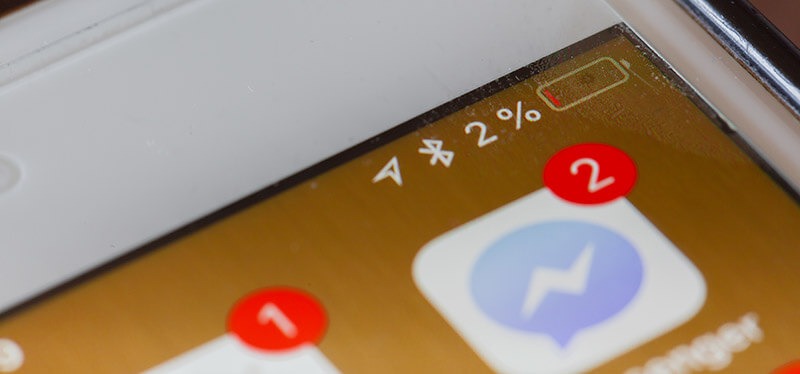 (Image:MichaelJayBerlin / Shutterstock.com)
(Image:MichaelJayBerlin / Shutterstock.com) iPhoneのバッテリーは消耗品です。購入当時よりも、バッテリーの減りが早くなるのは当然。
消耗品とはいえ、何も気にせずに使用するよりも節約術を取り入れた方が長持ちさせることができます。
まずは、6つの効果的なバッテリー節約術を紹介します。
画面の明るさを調整する
ディスプレイ画面の明るさは、明るくしておくよりも、暗めに維持しておく方がバッテリーの減りを防止できます。
【明るさ調整方法】
1.「設定」を開く
2.「画面表示と明るさ」を選択する
3.バーをスライドして明るさを調節する
iOS13からは、ダークモードが搭載されています。有機ELディスプレイ搭載の iPhoneはダークモードに切り替えることで、よりバッテリーの持ちを長くしてくれるのでおすすめです。
有機ELディスプレイ搭載のiPhoneはこちらです。(2021年10月現在)
●iPhone X
●iPhone XS/XS Max
●iPhone 11 Pro/Pro Max
●iPhone 12/12 Mini/12 Pro/12 Pro Max
こちらのiPhoneを利用されている方は、ダークモードへ切り替えることでバッテリー消耗を抑えられます。
【ダークモードへ切り替える方法】
1.「設定」を開く
2.「画面表示と明るさ」を選択する
3.外観モードでライトとダークを切り替える
低電力モードを利用する
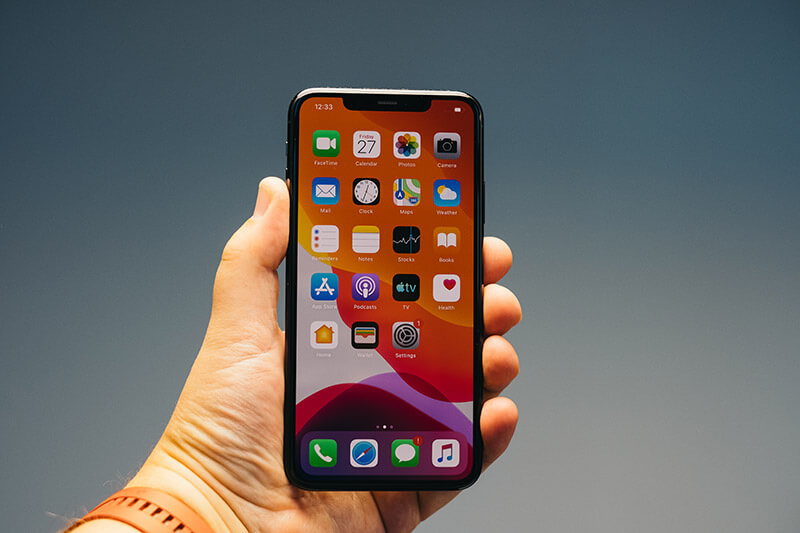 (Image:Karlis Dambrans / Shutterstock.com)
(Image:Karlis Dambrans / Shutterstock.com) 低電力モードは、インターネットやメールなどの機能を最低限の消費で利用して、バッテリーを通常よりも長くもたせることが出来る機能です。
iPhoneを使用しない時間帯は、低電力モードにしておくことで、バッテリーの消耗が抑えられます。
【低電力モードの設定方法】
1.「設定」を開く
2.「バッテリー」を選択する
3.低電力モードのオン/オフを切り替える
低電力モード利用中は、一部の機能が制限されるので、簡単にオンオフができるようにコントロールセンターに低電力モードを追加しておくと使いやすいでしょう。
【コントロールセンターに追加する方法】
1.「設定」を開く
2.「コントロールセンター」を選択する
3.「コントロールをカスタマイズ」を選択する
4.「低電力モード」を選択してコントロールセンターに追加する
バッテリー残量をチェックする
バッテリー残量を数値で、きちんと把握することもバッテリーの消耗を抑えるために必要です。
【iPhone 8以前のiPhone 】
1.「設定」を開く
2.「バッテリー」を選択する
3.「バッテリー残量(%)」をオンにする
iPhone8以前は、設定のなかで簡単に操作できますが、ホームボタンの廃止されたiPhone でコントロールセンターに追加する必要があります。
コントロールセンターで、バッテリー残量をパーセント表示する機種はこちらです。(2021年10月現在)
●iPhone 13
●iPhone 13 mini
●iPhone 13 Pro
●iPhone 13 Pro Max
●iPhone 12
●iPhone 12 mini
●iPhone 12 Pro
●iPhone 12 Pro Max
●iPhone 11
●iPhone 11 Pro
●iPhone 11 Pro Max
●iPhone XS
●iPhone XS Max
●iPhone XR
●iPhone X
こちらのiPhoneをお使いの方は、コントロールセンターへの追加が必要になりますが、コントロールセンターを毎回開くのは面倒です。そこで、ウィジェットをホーム画面に追加すると便利です。
【バッテリーのウィジェットをホーム画面に追加する方法】
1.ホーム画面の空白部分を長押しする
2.「+」を選択する
3.画面左上の+ボタンを選択する
4.バッテリーのウィジェットを選択する
機内モードを利用する
電波の悪い環境や、電波のない環境はiPhoneが電波を探そうとバッテリーを使用しています。
一度は経験あるかもしれませんが、電波がなくiPhoneも使えないのにバッテリーがゼロになっていたということありませんか?
たしかに操作はしていないのですが、電波良好の場所よりもiPhoneが必死に電波を探しているから起きているのです。
電波が悪く使いにくい環境や電波がほとんどない場所では、結局iPhoneを思い通りに使えないので機内モードに切り替えておくことをおすすめします。
【機内モードへ切り替える方法】
1.「設定」を開く
2.「機内モード」のバーを緑に切り替える
自動ロックの時間を短くする
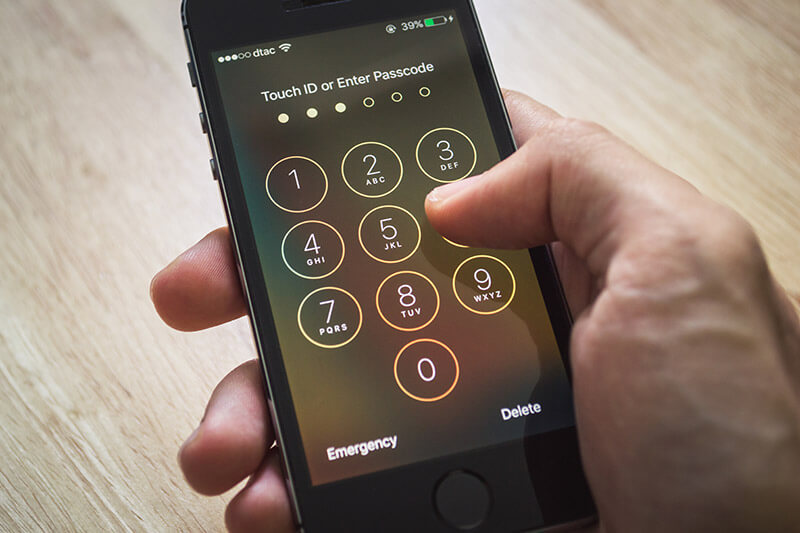 (Image:Wachiwit / Shutterstock.com)
(Image:Wachiwit / Shutterstock.com) iPhoneを一定時間使用しないときに、画面をロックする自動ロックは最短の時間に設定する方と電力を抑えられます。
自動ロックで、選択できるのは下記の時間帯です。
●30秒
●1分
●2分
●3分
●4分
●5分
●なし
「なし」の状態では、手動でiPhoneをオフにしないと永遠とディスプレイはついています。
【自動ロックの時間変更方法】
1.「設定」を開く
2.「画面表示と明るさ」を選択する
3.「自動ロック」から時間を選択する
iPhoneのバッテリーを節約するなら、最短の30秒が理想です。
容量の大きいアプリのバックグラウンド更新をオフにする
iPhoneに、たくさんのアプリをインストールしている方は、アプリのバックグラウド更新がバッテリー消費の原因になっていることもありますので、一度確認してみてください。
【バッテリー使用量の確認方法】
1.「設定」を開く
2.「バッテリー」を選択する
3.アプリの24時間以内と過去10日間のバッテリー使用量を確認
バッテリー使用の多いアプリを確認して、不要なアプリはバックグラウンドをオフにすることで、バッテリーの節約に役立ちます。
【バックグラウンドをオフにする方法】
1.「設定」を開く
2.「一般」を選択する
3.「Appのバックグラウンド更新」を選択する
4.バックグラウンド更新をオフにするアプリを選択する
バックグラウンド更新のオンオフはアプリごとに行えます。不要なアプリはすべてオフにしておきましょう。
iPhone内の不要な9つの機能をオフにしてバッテリーを節約する方法
 (Image:Kicking Studio / Shutterstock.com)
(Image:Kicking Studio / Shutterstock.com) iPhoneはさまざまなサービス、機能が搭載されています。
通知の必要がないアプリも、通知をオンにしていませんか? iPhoneの通知機能で、大きくバッテリーを消耗するわけではありませんが、徐々に積み重なって影響が出てきます。
不要なサービス、毎回通知のいらないサービスはオフにしておきましょう。
Live壁紙、ダイナミック壁紙を使用しない
Live壁紙やダイナミック壁紙は、静止画と比較するとバッテリーを消耗します。必要でなければ、静止画に変更しておきましょう。
【壁紙を静止画に変更する方法】
1.「設定」を開く
2.「壁紙」を選択する
3.静止画の画像に変更する
Wi-Fiをオフにする
Wi-Fiは使用する時だけオンにする方が、バッテリーの消耗を抑えられます。
【Wi-Fiをオフにする方法】
1.「設定」を開く
2.「Wi-Fi」を選択する
3.オフに変更する
Bluetoothをオフにする
Bluetoothも常にオンにしていると、Bluetoothを探そうとバッテリーを使用しますので使うときだけオンにしましょう。
【Bluetoothをオフにする方法】
1.「設定」を開く
2.「Bluetooth」を選択する
3.オフに変更する
テザリングをオフにする
テザリング搭載のiPhoneも、テザリングを使用しないときはオフにしておきましょう。
【テザリングをオフにする方法】
1.「設定」を開く
2.「インターネット共有」を選択する
3.オフにする
iCloudをオフにする
データのバックアップに便利なiCloudですが、不要な項目はオフにしておくことをおすすめします。
【iCloudをオフにする方法】
1.「設定」を開く
2.上部のアイコンを選択する
3.「iCloud」を選択する
4.個別にオンオフで切り替える
AirDropをオフにする
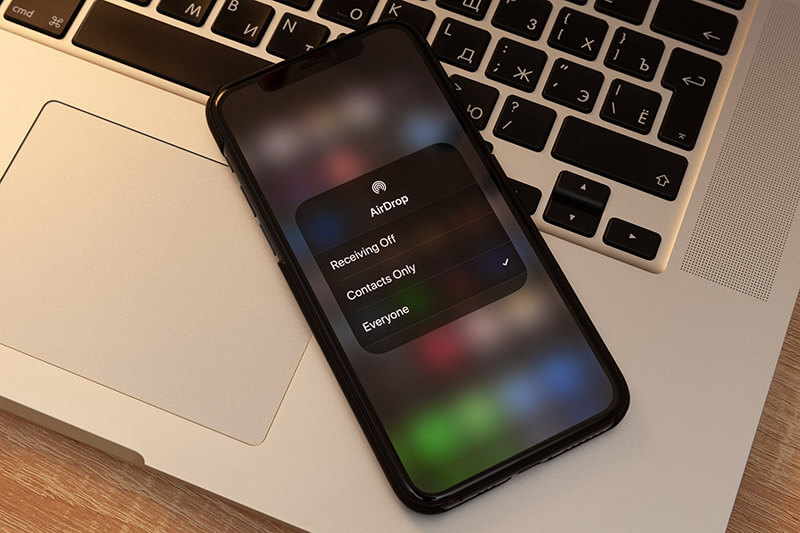 (Image:Aleksey Khilko / Shutterstock.com)
(Image:Aleksey Khilko / Shutterstock.com) AirDropは、簡単に画像や動画が送受信できますが、常にオンにしているとセキュリティ面からみても危険です。使用するとき以外は、オフにしておきましょう。
【AirDropをオフにする方法】
1.「設定」を開く
2.「一般」を選択する
3.「AirDrop」を選択する
4.オフにする
Siriをオフにする
突然反応することもあるSiriは、使用時以外はオフにしておくとバッテリーの節約に繋がります。
【Siriをオフにする方法】
1.「設定」を開く
2.「Siriと検索」を選択する
3.オフにする
バイブレーションをオフにする
メールや電話の着信時に、バイブレーションは振動のためにバッテリーを消費します。不要な通知のバイブレーションはオフにしましょう。
【バイブレーションをオフにする方法】
1.「設定」を開く
2.「サウンドと触覚」を選択する
3.バイブレーションをオフにする
位置情報サービスをオフにする
位置情報サービスは、使っていない間でも位置情報を常に取得しています。使用時以外は、オフにしておく方がバッテリーの消費を抑えられます。
【位置情報アプリをオフにする方法】
1.「設定」を開く
2.「プライバシー」を選択する
3.アプリ別にオンオフで切り替える
iPhoneのバッテリーは節約できる
iPhoneのバッテリーは、さまざまな方法で節約できます。以前はバッテリーの寿命は3年と言われていましたが、使い方によってはもっと長く快適に使用できると言われるようになりました。できるだけ長く快適に、iPhoneを利用するためにも取り入れられる節約術は積極的に実践していきましょう。
※サムネイル画像(Image:MichaelJayBerlin / Shutterstock.com)




